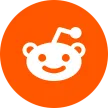Quando è necessario scollegare fisicamente l'alimentazione per resettare i dispositivi di rete, i passaggi variano a seconda della configurazione dei dispositivi di rete domestica. Qui è fornita una guida di base per aiutarti a capire come procedere se hai solo un modem, solo un router, o entrambi.

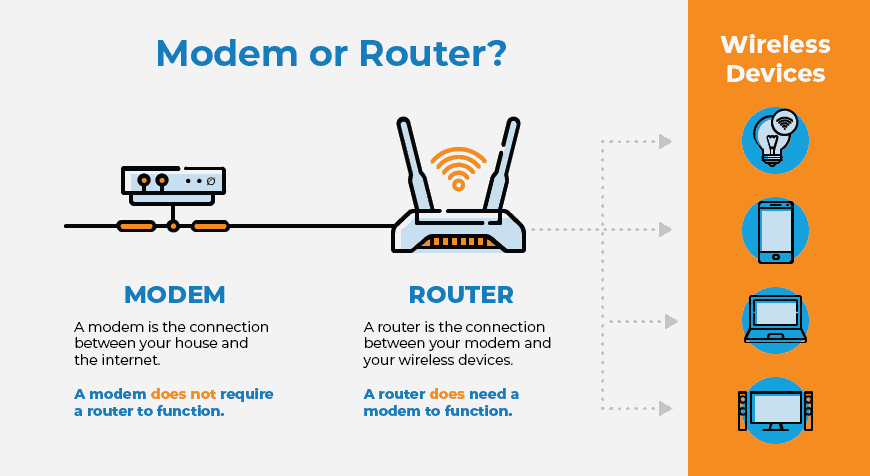
Se hai solo un modem
In alcune reti domestiche, potrebbe esserci solo un modem senza un dispositivo router separato. Questo modem di solito funge anche da router, il che significa che non solo si connette a Internet ma gestisce anche la tua Rete Locale (LAN) di casa.
Passaggi Operativi:
- Passo 1: Scollega il cavo di alimentazione dal retro del tuo modem o premi il pulsante di accensione per spegnere il modem.

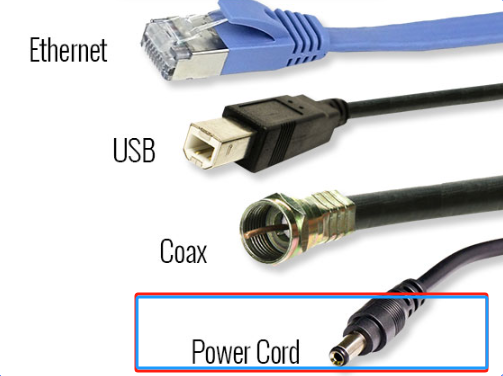
- Passo 2: Aspetta 5 minuti. Questo periodo di raffreddamento permette di drenare tutta l'energia residua dal dispositivo, garantendo un riavvio completo.
- Passo 3: Ricollega il cavo di alimentazione al retro del modem o premi il pulsante di accensione per accendere il modem.
- Passo 4: Lascia il tempo al dispositivo di riavviarsi. Questo potrebbe richiedere tra i 3 e i 10 minuti. La maggior parte dei dispositivi ha una luce indicatrice che lampeggia o cambia colore per mostrare lo stato del dispositivo.
✅ Per un tutorial dettagliato, consulta il video: https://www.youtube.com/watch?v=HlBD8QUse2Q
Se hai solo un router (Gateway)
In alcuni casi, la funzionalità del modem potrebbe essere stata integrata in un router. Questo tipo di dispositivo è spesso denominato gateway o dispositivo combinato modem-router, e gestisce sia la connessione a Internet sia la gestione del traffico della rete locale.
Passaggi Operativi:
- Passo 1: Scollega il cavo di alimentazione dal retro del tuo router o premi il pulsante di accensione per spegnere il router.

- Passo 2: Aspetta 5 minuti. Questo periodo di raffreddamento permette di drenare tutta l'energia residua dal dispositivo, garantendo un riavvio completo.
- Passo 3: Ricollega il cavo di alimentazione al retro del router o premi il pulsante di accensione per riavviare il router.
- Passo 4: Lascia il tempo al dispositivo di riavviarsi. Questo potrebbe richiedere tra i 3 e i 10 minuti. La maggior parte dei dispositivi ha una luce indicatrice che lampeggia o cambia colore per mostrare lo stato del dispositivo.
✅ Per un tutorial dettagliato, consulta il video: https://www.youtube.com/watch?v=HlBD8QUse2Q
Se hai sia un modem che un router
Quando la tua configurazione di rete include sia un modem separato che un router, la sequenza corretta di riavvio è molto importante per garantire che i dispositivi possano sincronizzarsi correttamente e ricollegarsi.
Passaggi Operativi:
- Passo 1: Prima, scollega l'alimentazione dal modem staccando il cavo di alimentazione. (Vedi sopra se hai solo un modem)
- Passo 2: Poi, scollega l'alimentazione dal router staccando il cavo di alimentazione. (Vedi sopra se hai solo un router)
- Passo 3: Aspetta almeno 5 minuti per permettere a tutti i dispositivi di scaricarsi completamente.
- Passo 4: Prima, ricollega l'alimentazione al modem inserendo nuovamente il cavo di alimentazione e aspetta che il dispositivo si avvii completamente, generalmente indicato dalle luci di stato.
- Passo 5: Poi, ricollega l'alimentazione al router inserendo nuovamente il cavo di alimentazione.
- Passo 6: Aspetta che il router si riavvii; anche questo può richiedere alcuni minuti. Aspetta fino a quando le luci indicatrici del router mostrano che sta funzionando normalmente e collegato al modem.
Seguendo questi passaggi, puoi assicurarti che i tuoi dispositivi di rete vengano riavviati correttamente dopo un'interruzione di corrente e ripristinare le connessioni di rete normali.
✅ Per un tutorial dettagliato, consulta il video: https://www.youtube.com/watch?v=HlBD8QUse2Q
✅ Puoi anche leggere: Come posso cambiare il mio IP se sto utilizzando una rete pubblica?